Tipps und Wissenswertes zu macOS Mojave
Mac-Tipps: Ordner im Launchpad erstellen und Apps darin verwalten
In Kooperation mit dem amac-buch-Verlag veröffentlichen wir eine Reihe von Mac-Tipps für Einsteiger und fortgeschrittene Nutzer. In diesem Beitrag beschäftigen wir uns mit dem Launchpad.
Das Launchpad enthält eine Übersicht über alle installierten Programme und dient dazu, diese schnell zu starten. Es kann aber sehr unübersichtlich werden, wenn ihr sehr viele Programme installiert habt. Um etwas Ordnung hineinzubringen, können ihr Ordner anlegen.
Dazu zieht ihr ein Icon von einem Programm einfach auf ein anderes. Schon wird daraus ein Ordner erstellt. Ihr könnt nun jederzeit beliebige weitere Applikationen auf das Ordner-Icon ziehen. Sobald ihr das Ordner-Icon anklickt, ändert sich die Darstellung des Launchpads: Alle anderen Symbole werden ausgeblendet und es erscheint ein Bereich, in dem alle Programme dargestellt sind, die sich im Ordner befinden. Jeder Ordner kann bis zu 32 Programme aufnehmen.
Ordner innerhalb des Launchpads erstellen
Selbstverständlich könnt ihr den Ordner nach euren Wünschen betiteln. Launchpad verwendet stets Standardbegriffe, wenn es aufgrund der kombinierten Programme einen Zusammenhang erkennt. Klickt einfach auf den Namen, um ihn zu ändern. Natürlich könnt ihr auch einzelne Programme aus dem Ordnerverbund wieder herauslösen. Klickt hierzu wieder den Ordner an, zieht per Drag & Drop das gewünschte Symbol auf den Hintergrund und lasst es dort fallen. Somit wird das Programm wieder aus dem Verbund gelöst. Sobald ein Ordner nur noch eine einzige Applikation enthält, wird der Ordner automatisch aufgelöst und die Applikation erscheint wieder mit ihrem Icon im Launchpad.
Programme mit Launchpad löschen
Wie ihr vielleicht bereits vom iPhone oder iPad wisst, könnt ihr durch längeres Antippen eines Icons auf dem Trackpad oder durch Drücken der alt-Taste den Wackelmodus aufrufen. Der Wackelmodus dient zwei Zwecken: Zum einen könnt ihr die Anordnung der Symbole auf dem Bildschirm ändern. So kann zum Beispiel ein Programm auf den zweiten oder dritten Bildschirm des Launchpads verschoben werden. Des Weiteren erscheint im Wackelmodus bei allen Programmen, die ihr über den Mac App Store installiert habt und die nicht Teil des Betriebssystems sind, ähnlich wie beim iPhone und iPad ein kleines x an der linken oberen Ecke. Das heißt, ihr könnt aus dem Launchpad heraus diese Programme von eurem Rechner entfernen. Klickt dazu im Wackelmodus das weiße x im Kreis an. Das System wird noch einmal nachfragen, ob Sie das Programm tatsächlich löschen möchten.
Ein Programm wird über das Launchpad gelöscht.
Gebt danach das Administratorpasswort ein, und gleich darauf ist das Programm verschwunden. Und nachdem ihr euch nun als Administrator authentifiziert haben, ist tatsächlich auch innerhalb des Programme-Ordners dieses Programm gelöscht worden.
Die von uns in der Reihe „Tipps und Wissenswertes zu macOS Mojave“ veröffentlichten Beiträge stammen aus dem im amac-buch-Verlag erschienenen Buch macOS Mojave von Anton Ochsenkühn.
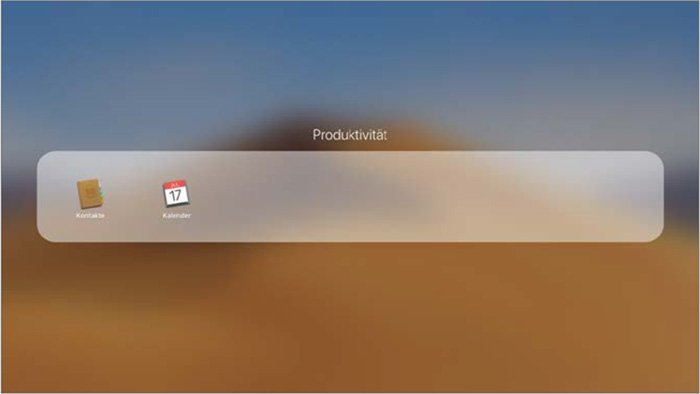
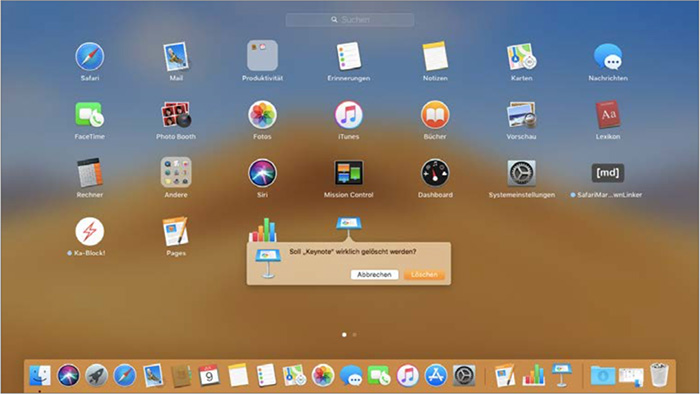
Die Ordnerfunktion ist für mich ein Musthave!
Für die meisten ist es aber wahrscheinlich viel zu aufwendig, da sie durch Apple und – ja, vielleicht sogar von Microschrotts völlig unübersichtlichen Startmenü dazu erzogen wurden gar nichts mehr zu ordnen, sondern nur noch zu „suchen“… der Weg ist wohl wie immer das Ziel ;)
Gerade das Adobe-Zeugs hat mir einen Ordner so toll auf dem Launchpad verbannt, dass ich diesen nicht mehr löschen kann.
Gibt’s zu hartnäckigen Zeitgenossen auch Tipps?
Vielleicht hilft dir ein Program wie *Clean my Mac*, *Genius Drive*, *Norton Utilities Ultimate*
damit kannst du die Festplatte auf Vordermann bringen.
Ich glaube ich habe das Launchpad noch nie benutzt. Der Applications Ordner und die meist verwendeten Apps im Dock sind einfach zu schnell zur Hand. Habe leider keinen praktischen Nutzen für das Launchpad gefunden. Ihr?
richtig. der größte schwachpunkt des launchpads ist – wie bei iOS auch -, dass jede app sich nur in einem ordner befinden kann. ich habe bestimmte workflows, bei denen ich mehrere apps nacheinander benutze. aliase dieser apps in einem ordner sammeln und über den dateinamen sortieren geht wunderbar – nur nicht in launchpad.
beispiel: ordner „titelbild für blog post“ enthält folgende schritte:
„1. zuschneiden“ (alias zu „vorschau“).
„2. bild komprimieren“ (alias für „jpegmini“).
darüber hinaus kann es sein, dass eine app mitglied mehrerer workflows ist (z.b. „vorschau“). mit aliasen in einem normalen ordner geht das. mit launchpad nicht, bzw. wahrscheinlich nur über einen gut versteckten systemordner.
warum machst du das nicht einfach mit einer Automation, die du mit Automator erstellst statt mehrere Apps und Schritte von wiederkehrenden Workflows einzeln auszuführen?
Weiß jemand, wie ich das „Launchpad“ für einen weiteren User „individualisieren“ kann, das z.B. Nicht alle Programme angezeigt und genutzt werden können?
Abgesehen davon, dass ich schon gar nicht mehr weiß, wie ich zu der Launch-Darstellung komme, frage ich mich schon seit der Einführung was mir das Produktiv bringt …. ???
… produktiv ….
Das bringt, dass man von überall entweder mit einem Klick auf das Symbol im Dock oder – je nach Tastatur- per Taste sofortigen Zugriff auf die Programme hat. Die Ansicht ist fast identisch zu iOS, so dass man sich beim Bedienen nicht umstellen muss. Man kann die Darstellung – unabhängig von Programmeordner im Finder nach seinen Wünschen gestalten. Die Windows-Apps bei Benutzung von Parallels werden ebenfalls hier – und nur hier – abgelegt.
Man kann Programme einfach schneller aufrufen als im Finder und das von jeden Ort aus.
diese schrabbelige icon hin und her ziehen und nachrutschen ist ein schönes kindergartenspiel – aber doch nicht professionell und übersichtlich zu benutzen.
nervt schon auf dem iphone und erst recht auf meinem arbeitsgerät.
Wenn man sich Spotlight (oder alternativ Alfred) gewohnt ist, kommt man davon nicht mehr weg. Zum durchstöbern habe ich noch den Programms Folder in der Dock.